1、首先打开ai。

2、新建一个画板:点击“文件”- 新建,尺寸填1000x1000,确定。
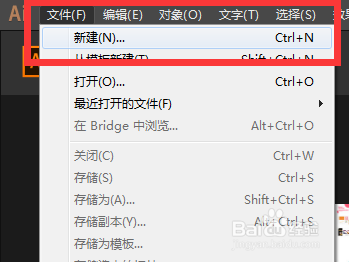

3、选择椭圆工具:在左侧俣挫呲蹀找到矩形工具,长按会弹出一个小窗口,点击“椭圆工具”,(会用快捷键的话,建好画板后直接按L键就可以了)。

4、按住鼠标左键在画布中间偏上部分画一个椭圆形:位置如图所示(红线是为了说明位置后期添加的)。
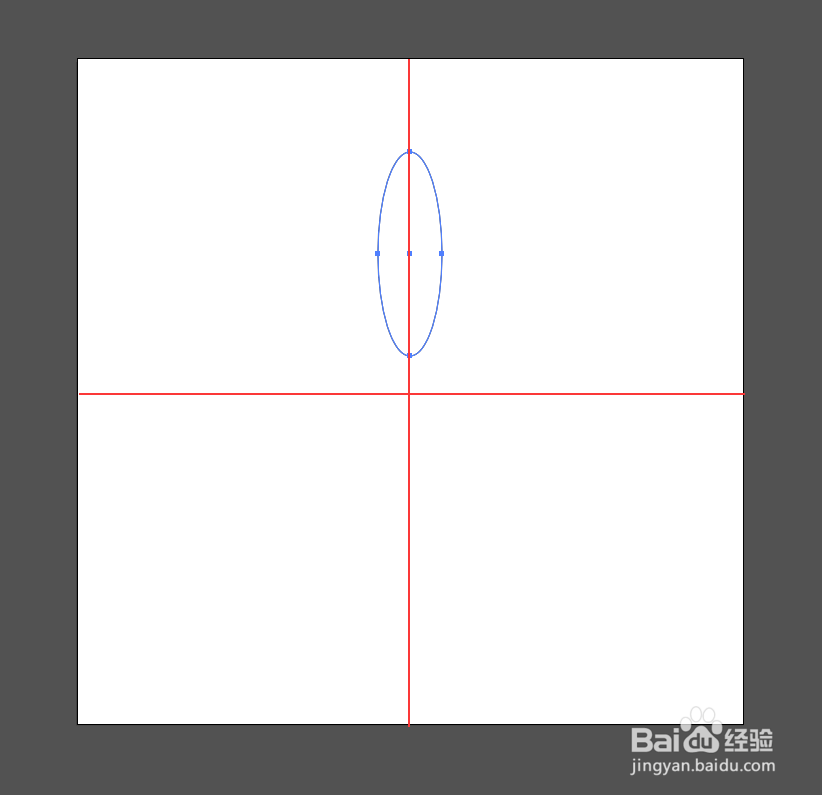
5、更改椭圆形的颜色:分别按图上所示点击,更改填充颜色为黄色,关闭描边。得到一个黄色椭圆形色块。



6、选择旋转工具:左侧工具栏中点击“旋转工具”(会用快捷键的话,直接按R键就可以了)。

7、旋转的同时复制椭圆形:按住键盘Alt键,鼠标左键单击椭圆下方位置(如图所示青色点位置),艚硒渤恨弹出一个对话框,输入45,然后点击“复制”,得到两个同轴心的椭圆。


8、重复上一个命令:按Ctrl+D键,6次。得到8个花瓣。
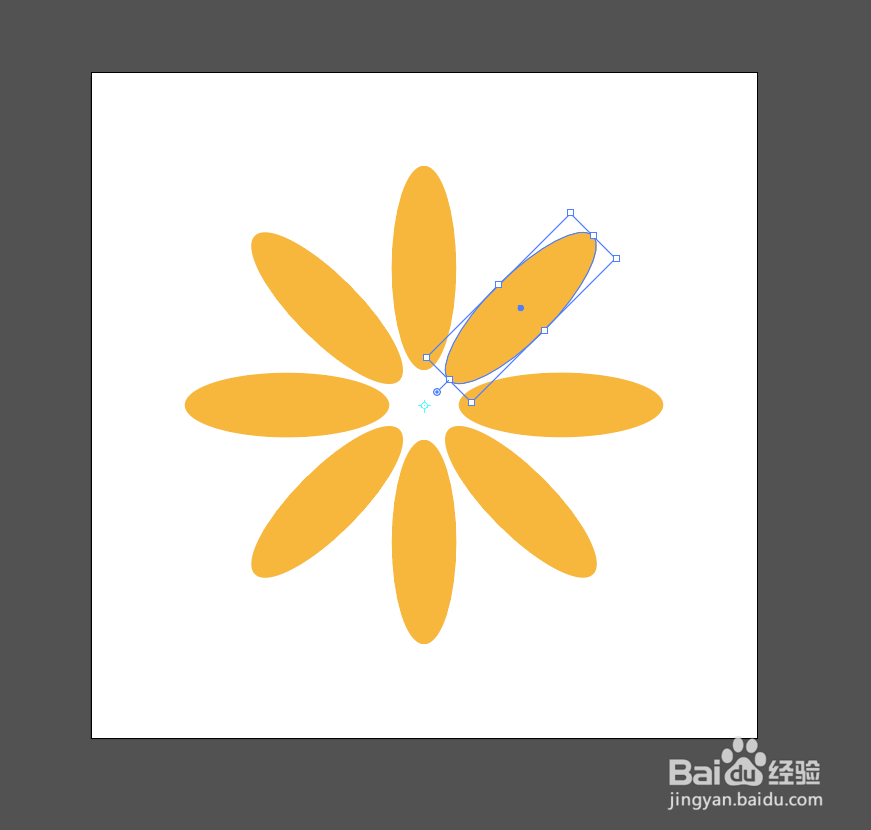
9、制作花心:选择椭圆工具,在画板上按住鼠标左键同时按住Shift键绘制一个正圆,注意大小。然后将圆形移动到花瓣的中心位置。
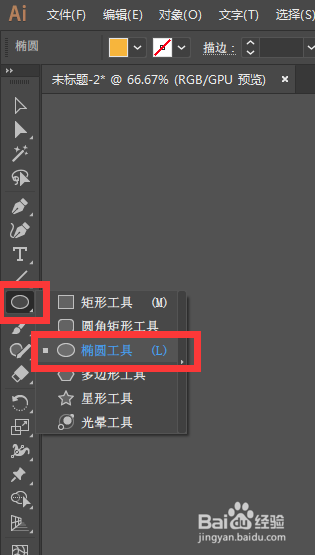

10、更改花心颜色:如果所示点击更改花心颜色。这样一个花瓣就完成了。

